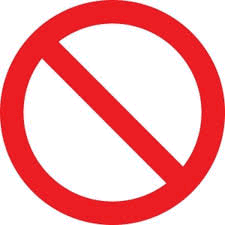что такое архивация файлов на флешке
Компьютерная грамотность с Надеждой
Заполняем пробелы — расширяем горизонты!
Как сделать архив на флешке и восстановить из него данные?
Флешки являются идеальными устройствами для копирования данных. Компактные, легкие, относительно объемные, простые в использовании.
Втыкаешь в USB-порт, и работаешь с флешкой, как с еще одним диском Windows. Все просто и ясно. Поэтому очень хочется сделать архив на флешке.
Можно копировать любые данные с жестких дисков ПК на флешку. Можно хранить данные на флешке, для этого достаточно ее отключить от ПК.
Делать это надо правильным образом, для Windows 7 показано на рис. 1:
Рис. 1. Панель задач в Windows 7: Отображать скрытые значки (1) и Безопасное извлечение устройства (2)
Сначала кликаем по кнопке «Отображать скрытые значки» (1 на рис. 1), а в появившемся меню щелкаем по значку флешки «Безопасное извлечение устройств и дисков» (2 на рис. 1).
Тогда все данные на флешке сохранятся до следующего сеанса работы.
— А как быть с архивом на флешке? Архивирование данных на флешку – это подобие забивания гвоздей при помощи микроскопа. Можно же забивать гвозди микроскопом? Можно. Но – зачем?
Или помните задачу: как измерить высоту здания с помощью барометра и секундомера? Нужно сбросить барометр с крыши здания и засечь на секундомере время его полета до земли. А потом посчитать высоту по формуле.
Вот то же самое получается, если заниматься архивацией данных на флешку. Конечно, если размер флешки (размер помещаемых на флешке данных) превышает размер хранимых в ПК файлов, то флешку можно использовать для архивации. Но такого, как правило, не бывает. Если только речь не идет об архивации данных каких-нибудь мобильных компактных ПК (планшетники, например) с небольшими размерами внутренней памяти для хранения данных.
В общем, при решении задачи архивации данных о флешках лучше забыть. Однако может быть ситуация, когда ничего, кроме флешки, под рукой нет, а архивировать данные нужно.
— Почему нужно?
— Например, если есть подозрение, что вот-вот жесткий диск «умрет» (стучит, гремит, трясется, щелкает и демонстрирует тому подобные признаки возможной гибели вместе с личной, бесценной информацией).
И все равно, архивация на флешку ВСЕХ данных ПК – это утопия. Поэтому следует ограничиться только данными пользователя.
— Почему?
— Операционную систему, так или иначе, восстановить удастся, даже если нет архивной копии (для этого могут применяться дистрибутивы, установочные диски Windiws и т.п.). А вот данные пользователя, если они хранятся в единственном экземпляре на ПК, восстановить не удастся, если нет своевременно созданного архива.
Если под рукой есть только флешка, а архивировать нужно, что называется позарез, то архивируем только данные пользователя. Создаем ограниченный архив на флешке. Договорились?
Какие данные пользователей надо архивировать?
Вот тут сгодится и флешка.
Как архивировать на флешку наиболее важные данные?
Для начала нужно флешку подключить к USB-порту ПК. Дождаться, пока ПК распознает ее и подключит. После этого флешка станет видна, как еще один диск ПК в окне «Мой компьютер»:
Рис. 2. Windows 7: Пуск — Компьютер
Здесь же можно посмотреть, сколько свободного места осталось на подключенной флешке. Для этого достаточно кликнуть ПКМ (правой кнопкой мыши) по выделенному имени флешки (1 на рис. 2), а в выпадающем при этом меню клик по опции «Свойства» (2 на рис. 2).
А в Windows 7 сразу можно видеть размер свободного пространства на флешке, не используя опцию «Свойства». Например, на приведенном выше скриншоте видно, что на флешке свободно 958 Мб из 1,90 Гб.
Если места мало, и его недостаточно для архивации наиболее важных папок и файлов пользователя, то нужно или заменить флешку, или удалить с этой флешки лишние данные.
— Как удалить?
— Как обычно удаляются файлы и папки с диска, только в качестве такого диска будет выступать флешка.
Как архивировать данные на флешку?
Также, как делается копирование файлов и папок в Windows. Копировать из первого окна, где расположены файлы и папки пользователя, во второе окно, где показаны файлы и папки, хранящиеся на флешке. Надо описывать как это делать? Если надо, то, пожалуйста — выделяем необходимые файлы и папки, затем копируем одним из трех способов:
Думаю, что дополнительные объяснения не нужны, потому что это делается, как обычно (ниже есть видео).
Все. Так последовательно, файл за файлом, папка за папкой, данные пользователя будут перенесены на флешку.
— Вы спросите, а чем это отличается от обычного копирования файлов и папок?
— Отвечу, ничем, кроме того, что делать это пришлось в экстренном порядке и на единственную оказавшуюся под рукой флешку.
— Так почему же это называется архивирование, а не копирование?
— Да потому что Вы правы, это есть копирование, а не классическое архивирование. А в данной статье об этом сказано, как об архивировании только потому, что такое может случиться с каждым. Может статься, что нужно срочно «спасти» самые важные данные. Тогда и делаем копирование, но называем это – архивация.
— Почему же все-таки архивация?
— Потому что на этой архивной флешке будут храниться самые важные для пользователя данные. Причем в единственном экземпляре, если ПК «рухнет». И эту флешку надо будет хранить, как зеницу ока, как ценнейший архив. Потому и архивация.
Вы все еще сомневаетесь? Совершенно напрасно!
Один из методов простого копирования данных с ПК на внешний жесткий диск показан в следующем видео (нет особой разницы между копированием на флешку или на внешний жесткий диск):
Восстановление данных из архива на флешке
В случае потери данных все архивы, записанные на флешке, можно восстановить обратно на жесткие диски ПК. Как? Так же, как делалась архивная копия.
— А если данные не удалось восстановить указанным образом?
— Значит, вам совсем не повезло! Такое бывает. Жаль, но нужно смириться. Потери неизбежны!
Почему такие неприятности бывают? («Если какая-либо неприятность может случиться – она случается!» – это тоже один из законов Мэрфи). Почему?
– Данные пропали?
– Пропали.
– Архивацию перед этим делали?
– Делали.
– Сделанный архив сохранили?
– Сохранили.
– Данные из сохраненного архива восстанавливали?
– Восстанавливали.
– Ну, и восстановили?
– Нет, не получилось.
– И даже все делали «правильно»?
– Правильнее некуда! А восстановить данные из архива не получилось.
– Ну и что? А кто вам сказал, что, действуя подобным образом, данные могут быть восстановлены?
– Автор этой статьи сказал!
Но никто, и автор статьи тоже, не может отменить законы Мэрфи. В частности, как уже говорилось ранее: «Когда дела идут хуже некуда, в самом ближайшем будущем они пойдут еще хуже».
Вот такой у нас получился аварийный архив на флешке. Оптимистичная концовка, не правда ли?
Вы все еще сомневаетесь? Совершенно напрасно!
В следующей статье из этой серии – создаем архив на внешнем жестком диске.
P.S. Статья закончилась, но можно еще почитать:
Нашли ошибку? Выделите фрагмент текста и нажмите Ctrl+Enter.
Как архивировать файлы.
Распаковка архивов
Из этой статьи читатель узнает об эффективном и простом способе уменьшения размера файлов, позволяющем хранить на запоминающих устройствах (флешках, жестких дисках и др.) намного больше файлов без потери или ухудшения их содержания, экономить трафик и время при пересылке их через Интернет и т.д.
Речь пойдет об архивации файлов, а также о предназначенных для этого программах.
Что такое архивация файлов
Архивация – это процесс сжатия файлов с целью уменьшения их размера без потери содержания или какого-либо ухудшения его качества.
Архивация производится путем упаковки файлов в специальные файлы-архивы. Для этого используются программы, называемые программами-архиваторами или просто архиваторами.
Виды архивов
Существует несколько десятков видов (форматов) архивов, отличающихся друг от друга алгоритмом упаковки и сжатия файлов. Каждый из них имеет свои особенности. Наиболее распространенными форматами архивов являются ZIP, RAR и 7Z. Какому формату отдать предпочтение – не столь важно. Каждый из них хорош. RAR и 7Z отличаются хорошей степенью сжатия, ZIP – легкостью распаковки. ZIP-архив можно создать или распаковать на любом компьютере даже без наличия программы-архиватора. Windows обладает необходимыми для этого «встроенными» средствами.
Архивы мало чем отличаются от остальных файлов. Их также можно копировать, перемещать, удалять, менять названия и т.д. На экране компьютера выглядят они также, как обычные файлы. Узнать, что файл является архивом, можно в первую очередь по его специфическому значку, а также по его расширению (*.zip, *.rar, *.7z и т.д.). О том, что такое расширение файла, читайте здесь.
Для чего архивировать файлы
За счет архивации файлов и папок достигается существенное уменьшение их размера. Если хранить файлы в архивах, можно сэкономить свободное пространство на запоминающем устройстве (жестком диске, флешке или др.).
За счет меньших размеров заархивированные файлы значительно удобнее пересылать через Интернет, экономя, таким образом, интернет-трафик и сокращая время пересылки.
Кроме уменьшения размеров, архивация позволяет упаковывать большое число файлов в один «монолитный» архив. В некоторых случаях это важно. Например, при пересылке значительного количества файлов по электронной почте. Дело в том, что к письму нельзя прикрепить папку с файлами. Можно прикреплять лишь отдельные файлы. Если таких файлов будет несколько десятков или сотен, их прикрепление к письму окажется очень хлопотным делом. Значительно удобнее упаковать их в единый архив и переслать его.
Насколько уменьшается размер файлов при архивации
Все зависит в первую очередь от типа архивируемых файлов.
Лучше всего при архивации сжимаются текстовые файлы. Их размеры могут уменьшиться в 10 и более раз.
Хуже всего дела обстоят с фотографиями, музыкой и видеофайлами. При архивации их размеры уменьшаются не значительно.
Недостатки архивации
Главным недостатком архивации является то, что файл, находящийся в архиве, нельзя открыть и использовать сразу. Перед каждым доступом к такому файлу его необходимо предварительно извлечь из архива. Процесс извлечения, по большому счету, не сложный (см. ниже), но если архив большой, это может занять довольно много времени. Поэтому часто используемые файлы хранить в заархивированном виде не очень удобно.
Этот недостаток в значительной степени перечеркивает преимущества архивирования. В то же время, в случае хранения редко используемых файлов, а также пересылки файлов через Интернет, архивация полностью себя оправдывает.
Как архивировать файлы. Распаковка архивов
Как уже было сказано, создавать и распаковывать архивы формата ZIP компьютер умеет без установки программ-архиваторов, используя «штатные» средства Windows. Для всех остальных форматов архивов понадобится программа-архиватор. Об этом читайте немного ниже.
Сначала давайте научимся работать с ZIP-архивами без архиваторов.
Чтобы создать ZIP-архив без использования программы-архиватора (или если таковой на компьютере не имеется), нужно:
• щелкнуть по архивируемому файлу (папке) правой кнопкой мышки;
• в открывшемся контекстном меню навести указатель мышки на пункт «Отправить». Откроется дополнительное подменю, в котором нужно выбрать пункт «СжатаяZIP-папка» (см. изображение). ZIP-архив появится рядом с файлом-оригиналом.
Для распаковки ZIP-архива достаточно просто дважды щелкнуть по нему левой кнопкой мышки.
Программ-архиваторов существует много. Но наиболее популярными архиваторами являются:
Эти программы можно скачать с официальных сайтов. Порядок работы с ними следующий.
WinRar
Упаковка файла (папки с файлами)
1. Щелкнуть по файлу или папке, которую необходимо заархивировать, правой кнопкой мышки.
2. Откроется контекстное меню, в котором выбрать пункт «Добавить в архив …» (см. рисунок ниже)
Если такой пункт в открывшемся меню отсутствует, значит, на компьютере нет программы WinRar. Ее необходимо сначала скачать и установить на компьютере (ссылки см. выше).
Как установить программу на компьютере читайте здесь.
3. Откроется окно (см. изображение ниже), в котором в поле «Имя архива» нужно указать название будущего архива (любое на ваш выбор), а в разделе «Формат архива» отметить галочкой его формат (RAR или ZIP). Затем нажать кнопку «ОК». Окно WinRar закроется, а через непродолжительное время рядом с архивируемым файлом (папкой) появится архив с его копией.
1. Навести указатель мышки на архив и дважды щелкнуть левой кнопкой мышки.
2. Откроется окно программы WinRar, в котором необходимо нажать кнопку «Извлечь…» (см. изображение);
3. Откроется еще одно окно (см. ниже), в котором необходимо указать, куда распаковывать содержимое архива (выделить соответствующую папку в проводнике). Можно вообще ничего не выбирать. В этом случае файлы из архива будут помещены в тот же раздел, в котором находится сам архив. Нажать кнопку «ОК».
Упаковка файла (папки с файлами)
1. Щелкнуть по файлу или папке, которую необходимо заархивировать, правой кнопкой мышки.
2. Откроется контекстное меню, в котором указатель мышки нужно навести на пункт «7-Zip». Рядом появится дополнительное подменю, в котором выбрать пункт «Добавить к архиву…» (см. рисунок)
Если такой пункт в открывшемся меню отсутствует, скорее всего, на компьютере нет программы 7-Zip. Ее необходимо сначала скачать и установить на компьютере (ссылки см. выше).
Как установить программу на компьютере читайте здесь.
3. Откроется окно (см. изображение ниже), в котором в поле «Архив» нужно указать название будущего архива (любое на ваш выбор), а в пункте «Формат архива» выбрать соответствующий вариант (7Z, ZIP или TAR). Затем нажать кнопку «ОК». Окно архиватора закроется, а через непродолжительное время рядом с архивируемым файлом (папкой) появится архив с его копией.
1. Навести указатель мышки на архив и дважды щелкнуть левой кнопкой мышки.
2. Откроется окно программы 7-Zip, в котором необходимо нажать кнопку «Извлечь…» (см. изображение);
3. Откроется еще одно окно (см. ниже), в котором необходимо указать путь для распаковки содержимого архива. Можно ничего не менять. В этом случае файлы из архива будут помещены в тот же раздел, в котором находится сам архив. Нажать кнопку «ОК».
Описанные выше навыки архивирования являются базовыми. Каждая и указанных в этой статье программ-архиваторов имеет множество дополнительных возможностей и разнообразных настроек. Поэкспериментировав с ними самостоятельно, пользователь может сделать свою работу максимально удобной в каждом конкретном случае.
Что происходит при архивации
Из этой статьи читатель узнает об эффективном и простом способе уменьшения размера файлов, позволяющем хранить на запоминающих устройствах (флешках, жестких дисках, дискетах и др.) намного больше файлов без потери или ухудшения их содержания.
Речь пойдет об архивации файлов, а также о предназначенных для этого программах.
Что такое архивация файлов
Архивация – это процесс сжатия файлов с целью уменьшения их размера без потери содержания или какого-либо ухудшения его качества.
Архивация производится путем упаковки файлов в специальные файлы-архивы. Для этого используются программы, называемые программами-архиваторами или просто архиваторами. О них речь пойдет немного ниже.
Виды архивов
Результатом архивации файла (или файлов) является создание архива – специального файла-контейнера, который содержит в себе заархивированный файл (файлы) в сжатом состоянии.
Существует несколько десятков видов (форматов) архивов, отличающихся друг от друга алгоритмом упаковки и сжатия файлов. Каждый из них имеет свои особенности. Наиболее распространенными форматами архивов являются ZIP, RAR и 7Z. Какому формату отдать предпочтение – не столь важно. Каждый из них хорош. RAR и 7Z отличаются хорошей степенью сжатия, ZIP – легкостью распаковки. ZIP-архив можно создать или распаковать на любом компьютере даже без наличия программы-архиватора. Windows обладает необходимыми для этого «встроенными» средствами.
Архивы мало чем отличаются от остальных файлов. Их также можно копировать, перемещать, удалять, менять названия и т.д. На экране компьютера выглядят они также, как обычные файлы. Узнать, что файл является архивом, можно в первую очередь по его специфическому значку, а также по его расширению ( *.zip, *.rar, *.7z и т.д.). О том, что такое расширение файла, читайте здесь.
Для чего архивировать файлы
За счет архивации файлов и папок достигается существенное уменьшение их размера. Если хранить файлы в архивах, можно сэкономить свободное пространство на запоминающем устройстве (жестком диске, флешке или др.).
За счет меньших размеров заархивированные файлы значительно удобнее пересылать через Интернет, экономя, таким образом, интернет-трафик и сокращая время пересылки.
Кроме уменьшения размеров, архивация позволяет упаковывать большое число файлов в один «монолитный» архив. В некоторых случаях это важно. Например, при пересылке значительного количества файлов по электронной почте. Дело в том, что к письму нельзя прикрепить папку с файлами. Можно прикреплять лишь отдельные файлы. Если таких файлов будет несколько десятков или сотен, их прикрепление к письму окажется очень хлопотным делом. Значительно удобнее упаковать их в единый архив и переслать его.
Насколько уменьшается размер файлов при архивации
Все зависит в первую очередь от типа архивируемых файлов.
Лучше всего при архивации сжимаются текстовые файлы. Их размеры могут уменьшиться в 10 и более раз.
Хуже всего дела обстоят с фотографиями, музыкой и видеофайлами. При архивации их размеры уменьшаются не значительно.
Недостатки архивации
Главным недостатком архивации является то, что файл, находящийся в архиве, нельзя открыть и использовать сразу. Перед каждым доступом к такому файлу его необходимо предварительно извлечь из архива. Процесс извлечения, по большому счету, не сложный (см. ниже), но если архив большой, это может занять довольно много времени. Поэтому часто используемые файлы хранить в заархивированном виде не очень удобно.
Этот недостаток в значительной степени перечеркивает преимущества архивирования. В то же время, в случае хранения редко используемых файлов, а также пересылки файлов через Интернет, архивация полностью себя оправдывает.
Как архивировать файлы. Распаковка архивов
Как уже было сказано, создавать и распаковывать архивы формата ZIP компьютер умеет без установки программ-архиваторов, используя «штатные» средства Windows. Для всех остальных форматов архивов понадобится программа-архиватор. Об этом читайте немного ниже.
Сначала давайте научимся работать с ZIP-архивами без архиваторов.
Чтобы создать ZIP-архив без использования программы-архиватора (или если таковой на компьютере не имеется), нужно:
– щелкнуть по архивируемому файлу (папке) правой кнопкой мышки;
– в открывшемся контекстном меню навести указатель мышки на пункт «Отправить». Откроется дополнительное подменю, в котором нужно выбрать пункт «СжатаяZIP-папка» (см. изображение). ZIP-архив появится рядом с файлом-оригиналом.
Для распаковки ZIP-архива достаточно просто дважды щелкнуть по нему левой кнопкой мышки.
Программ-архиваторов существует много. Но наиболее популярными архиваторами являются:
Порядок работы с ними следующий.
Упаковка файла (папки с файлами)
1. Щелкнуть по файлу или папке, которую необходимо заархивировать, правой кнопкой мышки.
2. Откроется контекстное меню, в котором выбрать пункт «Добавить в архив …» (см. рисунок ниже)
Если такой пункт в открывшемся меню отсутствует, значит, на компьютере нет программы WinRar. Ее необходимо сначала скачать и установить на компьютере (ссылки см. выше).
Как установить программу на компьютере читайте здесь.
3. Откроется окно (см. изображение ниже), в котором в поле «Имя архива» нужно указать название будущего архива (любое на ваш выбор), а в разделе «Формат архива» отметить галочкой его формат (RAR или ZIP). Затем нажать кнопку «ОК». Окно WinRar закроется, а через непродолжительное время рядом с архивируемым файлом (папкой) появится архив с его копией.
1. Навести указатель мышки на архив и дважды щелкнуть левой кнопкой мышки.
2. Откроется окно программы WinRar, в котором необходимо нажать кнопку «Извлечь…» (см. изображение);
3. Откроется еще одно окно (см. ниже), в котором необходимо указать, куда распаковывать содержимое архива (выделить соответствующую папку в проводнике). Можно вообще ничего не выбирать. В этом случае файлы из архива будут помещены в тот же раздел, в котором находится сам архив. Нажать кнопку «ОК».
Упаковка файла (папки с файлами)
1. Щелкнуть по файлу или папке, которую необходимо заархивировать, правой кнопкой мышки.
2. Откроется контекстное меню, в котором указатель мышки нужно навести на пункт «7-Zip». Рядом появится дополнительное подменю, в котором выбрать пункт «Добавить к архиву…» (см. рисунок)
Если такой пункт в открывшемся меню отсутствует, скорее всего, на компьютере нет программы 7-Zip. Ее необходимо сначала скачать и установить на компьютере (ссылки см. выше).
Как установить программу на компьютере читайте здесь.
3. Откроется окно (см. изображение ниже), в котором в поле «Архив» нужно указать название будущего архива (любое на ваш выбор), а в пункте «Формат архива» выбрать соответствующий вариант (7Z, ZIP или TAR). Затем нажать кнопку «ОК». Окно архиватора закроется, а через непродолжительное время рядом с архивируемым файлом (папкой) появится архив с его копией.
1. Навести указатель мышки на архив и дважды щелкнуть левой кнопкой мышки.
2. Откроется окно программы 7-Zip, в котором необходимо нажать кнопку «Извлечь…» (см. изображение);
3. Откроется еще одно окно (см. ниже), в котором необходимо указать путь для распаковки содержимого архива. Можно ничего не менять. В этом случае файлы из архива будут помещены в тот же раздел, в котором находится сам архив. Нажать кнопку «ОК».
Описанные выше навыки архивирования являются базовыми. Каждая и указанных в этой статье программ-архиваторов имеет множество дополнительных возможностей и разнообразных настроек. Поэкспериментировав с ними самостоятельно, пользователь может сделать свою работу максимально удобной в каждом конкретном случае.
Архивирование – процесс сжатия данных таким образом, что заархивированный файл в итоге занимает меньше места. Чтобы получить возможность работы с данным файлом, необходимо провести обратную операцию – разархивирование.
Процесс архивирования упрощенно можно представить следующим образом. Пусть наш файл содержит следующую информацию: aaaaaaaaaa, но это же самое можно записать и по-другому: 10a, что занимает в 3 раза меньше места.
Конечно, алгоритмы, используемые современными архиваторами гораздо сложнее, но суть их работы, в принципе, заключается именно в этом.
Ниже будет рассмотрен популярный архиватор WinRar для Windows, т.к. помимо своего формата RAR, он поддерживает все наиболее популярные форматы архивов (в том числе и формат ZIP другого не менее популярного архиватора WinZip).
Преимущества архивов ZIP в их популярности, особенно в Интернете. Если вы хотите кому-то отправить архив, но не уверены, что у адресата есть программа WinRAR для распаковки архива, то имеет смысл использовать формат ZIP. Впрочем, в этом случае вы можете отправить и самораспаковывающийся (SFX) архив. Такие архивы чуть больше обычных, но для их распаковки не требуется наличие установленного архиватора. Другое преимущество ZIP — скорость. Архивы ZIP обычно создаются быстрее архивов RAR.
Преимущества архивов RAR в обеспечении существенно лучшего сжатия, чем ZIP, особенно в режиме создания непрерывных архивов. Другая важная возможность RAR — поддержка многотомных архивов. Они намного удобнее и проще в использовании, чем так называемые «разделенные по дискам» архивы ZIP. WinRAR не поддерживает такие архивы ZIP — многотомные архивы можно создавать только в формате RAR.
Кроме того, у формата RAR есть несколько очень важных функций, отсутствующих у ZIP, например, добавление информации для восстановления, которая позволяет восстановить физически поврежденный файл, и блокировка архивов для предотвращения случайной модификации особенно ценных данных.
Формат RAR позволяет обрабатывать файлы практически неограниченного размера (до 8 эксабайт, что равносильно 8 589 934 591 Гбайт), тогда как размер одного файла в архиве ZIP не может превышать 2 Гбайт.
Архив – это обычный файл, имеющий специальное расширение архиватора («.rar» или “.zip” для WinRAR и WinZIP ссответственно).
Архивация файлов в оболочкеWinRar.
1). При запуске WinRAR показывает в своем окне список файлов и папок в текущей папке. Далее следует перейти в папку, в которой находятся файлы, предназначенные для архивации. Чтобы подняться на уровень вверх используйте значок 

2
3). Выделив один или несколько файлов, либо щелкните по кнопке 
Здесь также можно выбрать:
– профиль — набор разных параметров архивации, который можно быстро установить перед началом архивации. Чтобы перед каждой архивацией вам не нужно было указывать тип архива, размер тома, метод сжатия и множество других параметров, вы можете создать несколько профилей для наиболее часто используемых вами сеансов архивации и в дальнейшем быстро загружать сразу все эти параметры, просто выбирая из меню соответствующий профиль;
– формат нового архива – RAR или ZIP;
– метод сжатия – выбор между скоростью и качеством сжатия;
Добавить с заменой файлов (действие по умолчанию) – всегда заменять файлы в архиве одноимёнными добавляемыми файлами. Всегда добавлять файлы, которых ещё нет в архиве;
Добавить с обновлением файлов – заменять файлы в архиве только в том случае, если одноимённый добавляемый файл более новый. Всегда добавлять файлы, которых ещё нет в архиве;
Обновить существующие файлы – заменять файлы в архиве только в том случае, если одноимённый добавляемый файл является более новым. Не добавлять файлы, которых нет в архиве;
Синхронизировать содержимое архива – заменять файлы в архиве только в том случае, если одноимённый добавляемый файл более новый. Всегда добавлять файлы, которых ещё нет в архиве. Удалять из архива те файлы, которых нет среди добавляемых. Это похоже на создание нового архива, но за одним важным исключением: если после прошлой архивации файлы не изменялись, то операция будет выполнена значительно быстрее, чем создание нового архива;
Удалить файлы после упаковки – после архивации успешно упакованные исходные файлы удаляются;
Создать SFX-архив – будет создан не обычный архив, а самораспаковывающийся (SFX) в виде EXE-файла, для распаковки которого не требуется наличие на компьютере WinRAR;
Создать непрерывный архив – непрерывная архивация значительно увеличивает степень сжатия, особенно при добавлении в архив значительного количества небольших файлов с похожим содержимым. Однако, имеет недостатки: а) обновление непрерывных архивов (т.е. добавление файлов в уже существующий архив или их удаление) происходит медленнее, чем обновление обычных архивов; б) чтобы извлечь один файл из непрерывного архива, приходится анализировать все предыдущие заархивированные файлы, поэтому извлечение отдельных файлов из середины или конца непрерывного архива происходит медленнее, чем извлечение из обычного архива. Однако если из непрерывного архива извлекаются все или несколько первых файлов, то в этом случае скорость распаковки практически равна скорости распаковки обычного архива; в) если в непрерывном архиве какой-либо файл окажется поврежденным, то не удастся извлечь и все файлы, следующие после него. Поэтому при сохранении непрерывного архива на не слишком надежном носителе (например, на дискете) рекомендуется добавлять информацию для восстановления. Непрерывные архивы предпочтительнее использовать в тех случаях, когда: а) архив предполагается редко обновлять; б) вы планируете чаще распаковывать весь архив, нежели извлекать из него один или несколько файлов; в) нужно достичь более плотной степени сжатия, даже в ущерб скорости упаковки;
Добавить электронную подпись – в архив будет добавлена электронная подпись, содержащая имя автора, время последнего обновления архива и его исходное имя;
Добавить информацию для восстановления – в архив будет добавлена информация для восстановления, которая может помочь восстановить архив в случае его повреждения;
Протестировать файлы после упаковки – после помещения файлов в архив они будут там протестированы. Эта опция особенно полезна в сочетании с включённым параметром «Удалить файлы после упаковки», так как исходные файлы будут удалены с диска только в том случае, если после их добавления в архив он успешно прошёл тестирование;
Заблокировать архив – заблокированный архив нельзя изменить средствами WinRAR. Блокирование может быть полезно для важных архивов, чтобы предотвратить их случайную модификацию.
4
Чтобы минимизировать окно WinRAR в область фоновых задач на панели задач 
5). Добавлять файлы в существующий архив RAR можно также с помощью технологии перетащить – и – бросить (Drug&Drop). Дважды щелкните мышью по имени архива. WinRAR прочтет архив и покажет его содержимое. Теперь вы можете добавить файлы в архив, просто перетащив их мышкой из другой программы в окно WinRAR.